Kuidas lähtestada Chrome'is allalaaditud failide automaatne avamine
Kui Chrome faile alla laadib, kontrollib ta, kas fail võib olla ohtlik. Sageli tähistab see EXE- ja isegi ZIP-faile, kui proovite neid alla laadida. Seejärel peate faili allalaadimiseks andma selgesõnalise loa. Samuti saate allalaaditud usaldusväärsete failitüüpide korral avada need automaatselt. Saate Chrome'i seadistada avama PDF-, PNG- või JPG-faili automaatselt pärast seda, kui selle allalaadimine lõpeb. Fail avaneb välises rakenduses, st teie süsteemis selle failitüübi jaoks vaikerakenduses. Kui soovite keelata automaatse avamise kindla failitüübi või kõigi failitüüpide jaoks, on see üsna lihtne meetod. See on see, mida peate tegema.
Kuidas automaatseid avamise sätteid lähtestada
Avage seadete leht paremas ülanurgas oleval hamburgeri nupul. Kerige põhjani ja laiendage jaotist Täpsemad sätted.
Kerige alla jaotiseni Allalaadimised ja klõpsake nuppu Kustuta automaatse avamise sätted. See lähtestab kõik teie seatud automaatse avanemise eelistused.
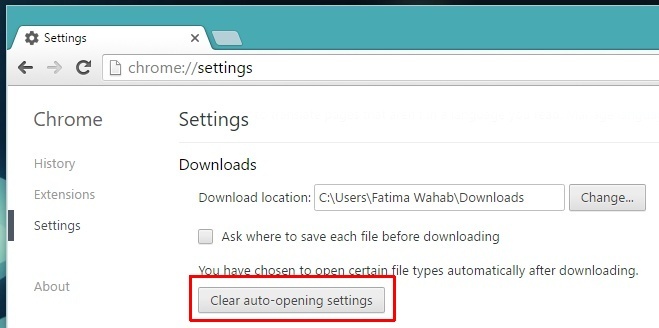
Automaatse avamise lubamine
Kui soovite teada, kuidas saate faile automaatselt alla laadida, kui need alla laaditakse, on see üsna lihtne. Laadige alla faili tüüp, mille soovite automaatselt avada. Klõpsake lõpetatud allalaadimise kõrval asuvat väikest noolenuppu ja valige „Ava alati seda tüüpi faile”.
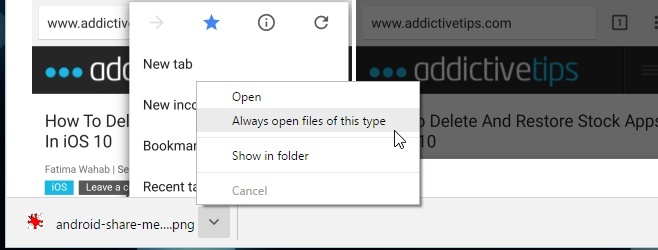
Üksiku failitüübi automaatse avamise keelamine
Võib-olla soovite automaatse avamise keelata kindla failitüübi või kõigi failitüüpide puhul. Kui soovite selle keelata ainult ühe failitüübi korral, laadige alla sama tüüpi fail või lihtsalt lohistage see Chrome'i. Kui see ilmub allalaadimisribal, klõpsake selle kõrval asuvat väikest noolt ja tühjendage märkeruut „Ava alati seda tüüpi failid”.
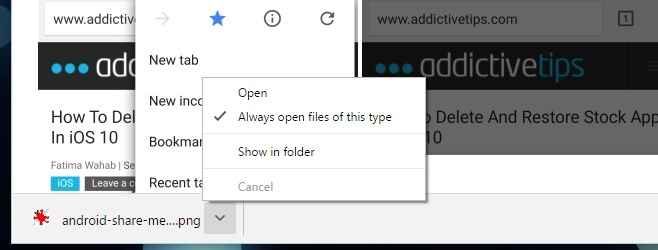
Selles on kõik olemas.
otsing
Viimased Postitused
Kuidas kontrollida, kas CloudBleed mõjutab mõnda veebisaiti
CloudBleed on uus haavatavus, mis mõjutab CloudFlare'i. CloudFare o...
Konkreetse veebisaidi vahemälu tühjendamine [Chrome]
Chromeil on vahemälu loputamiseks sisseehitatud tööriist. Selle abi...
Veebikaamera360 on populaarse fototöötlusrakenduse veebivariant
See, et te ei saa endale lubada sellist kallist fototöötlustarkvara...


![Konkreetse veebisaidi vahemälu tühjendamine [Chrome]](/f/6dbc21717fe4888a8d1306587d22bd79.jpg?width=680&height=100)
